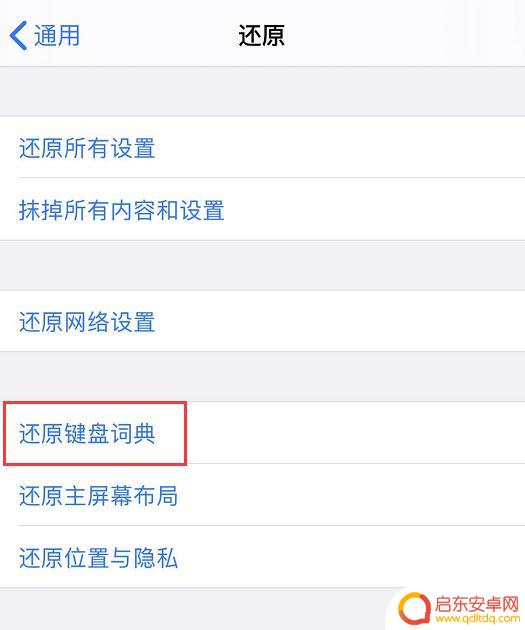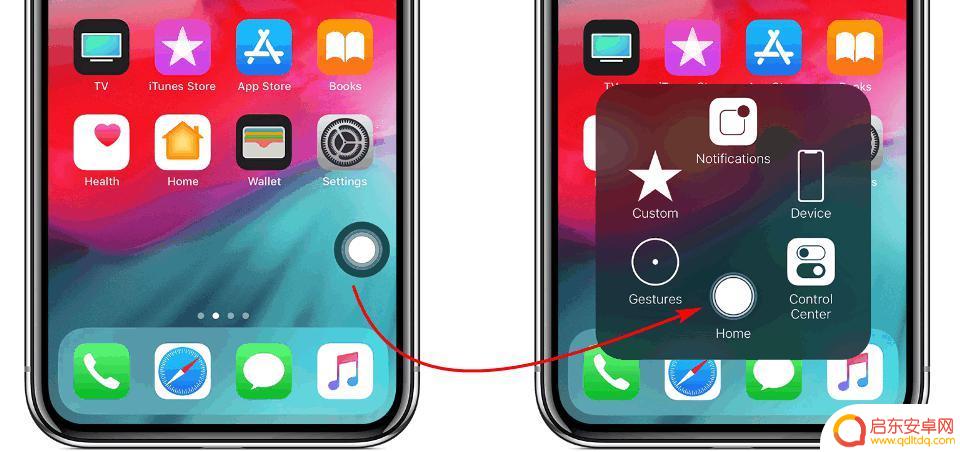苹果手机键盘卡顿怎么解决 iPhone输入法卡顿怎么办
苹果手机作为全球热销的智能手机品牌之一,拥有众多用户,在使用苹果手机时,有时会遇到输入法卡顿的问题,这给用户带来了一定的困扰。当我们在紧要时刻需要快速输入信息,却发现输入法卡顿、反应迟缓,不仅影响了我们的工作效率,也让我们感到十分不便。面对苹果手机输入法卡顿的情况,我们应该如何解决这个问题呢?本文将为大家介绍几种常见的解决方法,帮助大家有效解决苹果手机输入法卡顿的困扰。
iPhone输入法卡顿怎么办
具体方法:
1.先打开手机,点击设置。
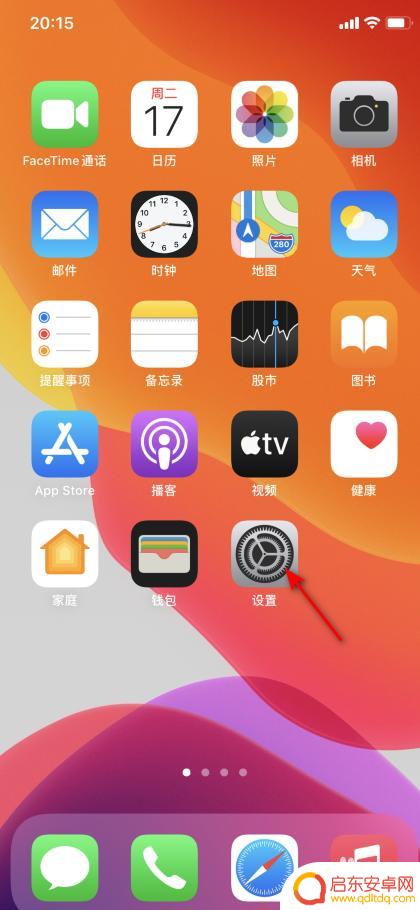
2.然后点击辅助功能。
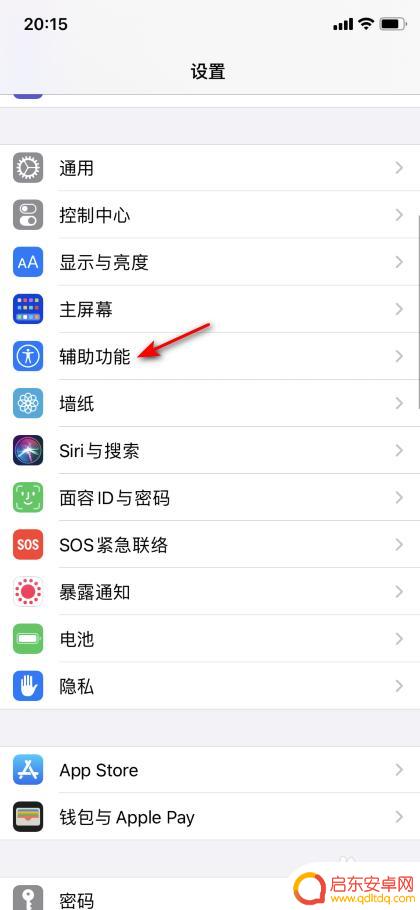
3.之后点击键盘。
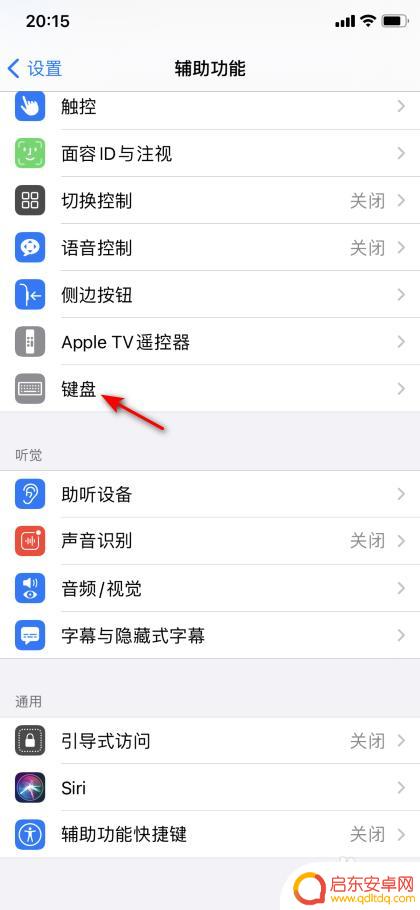
4.然后点击粘滞键。
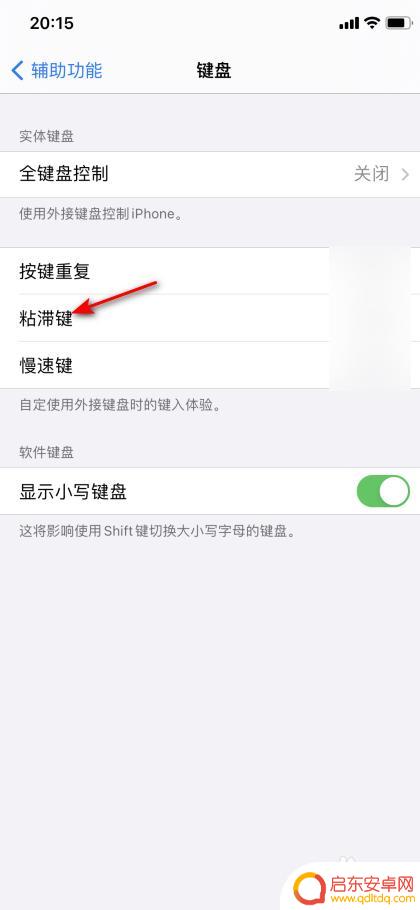
5.之后将粘滞键的滑动按钮向左滑动关闭。
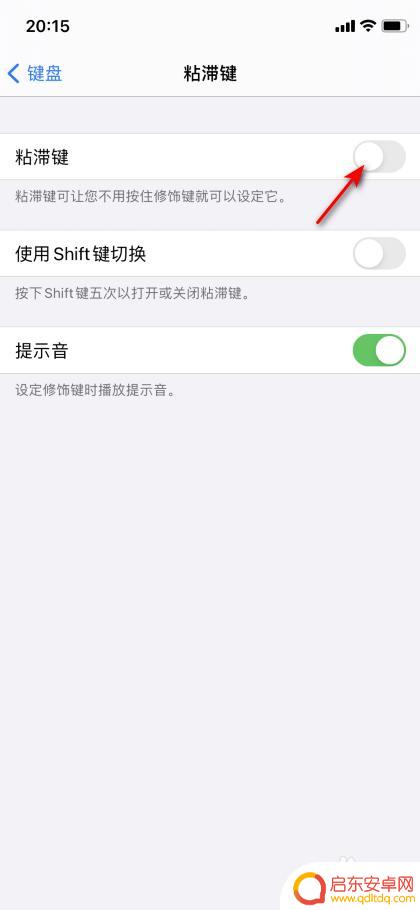
6.回到前面的界面,点击慢速键。
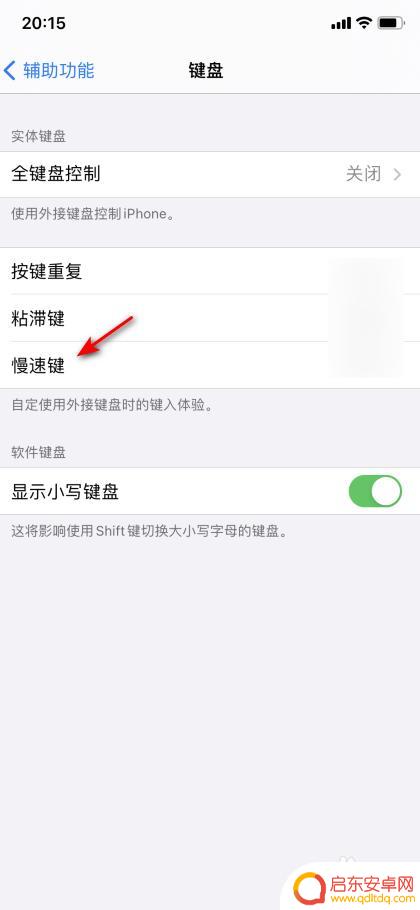
7.然后将慢速键的滑动按钮向左滑动关闭。这样就可以解决打字卡顿延迟的问题了。
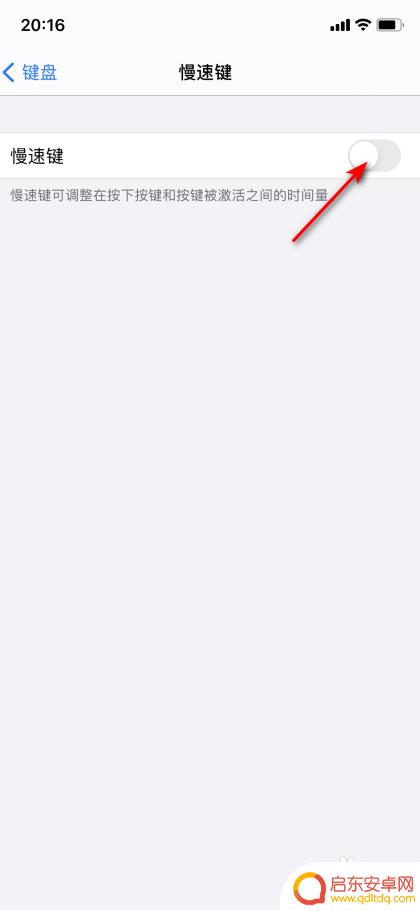
以上是解决苹果手机键盘卡顿问题的全部内容,如果遇到相同问题的用户,可以参考本文中介绍的步骤进行修复,希望对大家有所帮助。
相关教程
-
为什么苹果手机键盘不智能了 iPhone 输入文字卡死怎么办
苹果手机一直以其流畅的操作系统和智能的设计而备受用户喜爱,然而近期却频频出现iPhone键盘卡死的问题,让许多用户感到困扰,有用户反映在输入文字时,键盘出现卡顿、延迟等现象,导...
-
手机很卡怎么办苹果xr iPhone X/XR 卡顿原因及解决方案
在日常使用手机的过程中,我们可能会遇到手机卡顿的情况,尤其是在使用苹果XR和iPhone X/XR这些高端手机时,手机卡顿可能会影响我们的使用体验,让我们感到不爽和困扰。为什么...
-
苹果手机 抖音卡顿(苹果手机抖音卡顿是怎么回事)
我们经常碰到,手机用久了甚至一年就出现卡顿,那有没有什么办法能让手机恢复如初,不再卡顿?一、定期重新启动手机iPhone 手机重启(音量减+电源键)我们知道手机运行的软件多了或手机...
-
公司wifi刷抖音很卡(公司wifi刷抖音很卡怎么办)
周末wifi卡顿解决方法。周末想在家里看视频、刷抖音,但是一开启wifi网络就感觉卡顿不堪。这种情况真的很烦人,别担心,今天我就来给大家分享几个解决方法。·首先,我们需要确保我们的...
-
苹果xr手机非常卡怎么办 iPhone XR如何解决卡顿问题
苹果XR手机非常卡是许多用户所面临的问题,但我们需要明白,卡顿并不是该手机本身的缺陷,而是在使用过程中可能出现的一种现象,iPhone XR作为一款性能强大的智能手机,通常应该...
-
手机发热卡顿怎么解决苹果 iphone手机发热处理方法
随着手机功能不断升级,手机发热问题逐渐成为用户普遍关注的话题,尤其是苹果 iPhone 手机在长时间使用过程中,往往会出现发热现象,甚至导致卡顿现象出现。为了解决这一问题,用户...
-
手机access怎么使用 手机怎么使用access
随着科技的不断发展,手机已经成为我们日常生活中必不可少的一部分,而手机access作为一种便捷的工具,更是受到了越来越多人的青睐。手机access怎么使用呢?如何让我们的手机更...
-
手机如何接上蓝牙耳机 蓝牙耳机与手机配对步骤
随着技术的不断升级,蓝牙耳机已经成为了我们生活中不可或缺的配件之一,对于初次使用蓝牙耳机的人来说,如何将蓝牙耳机与手机配对成了一个让人头疼的问题。事实上只要按照简单的步骤进行操...
-
华为手机小灯泡怎么关闭 华为手机桌面滑动时的灯泡怎么关掉
华为手机的小灯泡功能是一项非常实用的功能,它可以在我们使用手机时提供方便,在一些场景下,比如我们在晚上使用手机时,小灯泡可能会对我们的视觉造成一定的干扰。如何关闭华为手机的小灯...
-
苹果手机微信按住怎么设置 苹果手机微信语音话没说完就发出怎么办
在使用苹果手机微信时,有时候我们可能会遇到一些问题,比如在语音聊天时话没说完就不小心发出去了,这时候该怎么办呢?苹果手机微信提供了很方便的设置功能,可以帮助我们解决这个问题,下...